指定與所選轉換設置相關聯之轉換套件的類型,及其位置與獨特選項。
DWGCONVERT (指令) 查找:
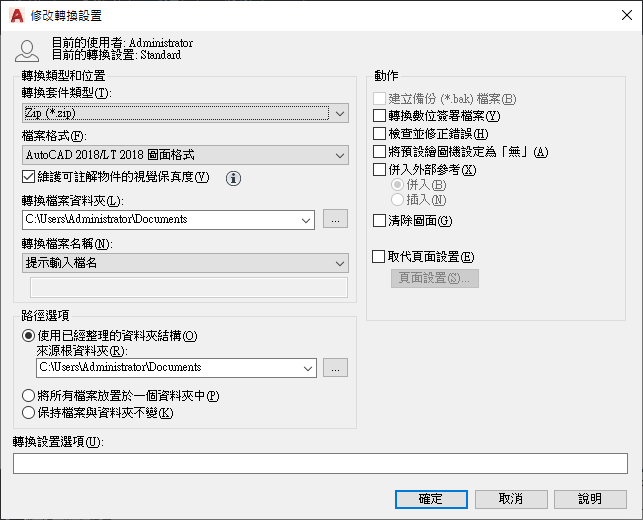
選項清單
- 轉換組件類型
-
指定選取的轉換設置之類型和位置。
註: 使用 DWGCONVERT、ETRANSMIT 和 ARCHIVE 指令的壓縮選項會建立 UTF-8 壓縮檔案。這意味著如果您封裝圖面和其他名稱包含延伸文字字體字元的檔案,而您使用的壓縮公用程式不支援 UTF-8 格式的壓縮檔案,則該名稱不會正確顯示。請使用適當的壓縮公用程式 (例如 7-Zip) 以正確顯示及解壓縮這些檔案。 - 檔案格式
-
指定檔案格式,轉換組件中包括的所有圖面將被轉換為此種檔案格式。您可以從下拉式清單中選取圖檔格式。
- 維持可註解物件的視覺保真度
-
指定是否使用可註解物件的比例表現法儲存圖面。
可註解物件可能具有多種比例表現法。可註解物件已分解,比例表現法已儲存至個別圖層,該圖層以其原始圖層名稱附加一個數字的方式命名。
- 轉換檔案資料夾
-
指定轉換組件的建立位置。若要指定新位置,請按一下「瀏覽」,然後導覽至您要的位置。
如果此欄位未變更,則將在包含第一個指定圖檔的資料夾中建立轉換檔案。在圖紙集上下文中,在包含圖紙集資料 (DST) 檔的資料夾中建立轉換檔。
- 瀏覽 [...]
-
開啟標準檔案選取對話方塊,您可以在其中導覽至建立轉換套件的位置。
- 轉換檔名
-
指定命名轉換組件的方式。顯示轉換組件的預設檔名。如果將轉換組件類型設定為「資料夾」,則無法使用此選項。
- 路徑選項
-
提供用於組織包括於轉換組件中的檔案與資料夾的選項。
- 來源根資料夾
-
為圖面的相關檔案 (例如,外部參考) 的相對路徑定義來源根資料夾。轉換圖紙集時,來源根資料夾也包含圖紙資料 (DST) 檔。
- 瀏覽 [...]
-
開啟標準檔案選取對話方塊,您可以在其中導覽至建立轉換套件的位置。
- 將所有檔案置於一個資料夾中
-
安裝轉換組件時,將所有檔案安裝到單一的指定目標資料夾中。
- 保持檔案與資料夾不變
-
保留轉換組件中所有檔案的資料夾結構,以便於將其安裝到其他系統上。如果轉換套件已儲存至網際網路位置,則無法使用此選項。
- 轉換設置描述
-
輸入轉換設置的描述。此描述顯示在轉換檔案設置清單下的「DWG 轉換」對話方塊和「轉換設置」對話方塊中。您可以在清單中選取任何轉換設置,以顯示其描述。
- 現地 (覆蓋檔案)
-
建立覆蓋原始資料夾中既有檔案的未壓縮檔案之轉換組件。
- 資料夾 (檔案集)
-
在新資料夾或既有資料夾中建立未壓縮檔案的轉換組件。
- Zip (*.zip)
-
將檔案的轉換組件建立成壓縮的 ZIP 檔。
- 提示輸入檔名
-
顯示標準檔案選取對話方塊,您可以在其中輸入轉換組件的名稱。
- 如有必要,覆蓋檔案
-
使用邏輯預設檔案名稱。如果檔案名稱已經存在,則會自動取代既有的檔案。
- 如有必要,請提供增量檔名
-
使用邏輯預設檔案名稱。如果該檔案名稱已經存在,將會在名稱後面加上一個數字。每當儲存新轉換組件時,此數字便會增大。
- 使用已經整理的資料夾結構
-
複製要轉換的檔案之資料夾結構。在階層式資料夾樹狀結構內,根資料夾是頂層資料夾。
要注意以下幾點:
- 相對路徑保持不變。來源根資料夾之外的相對路徑可在這些路徑之上保持上移一個資料夾層級,並置於根資料夾中。
- 根資料夾樹內的完整 (絕對) 路徑轉換為相對路徑。來源根資料夾之外的完整路徑保持為這些路徑的上一資料夾層級,且置於根資料夾中。
- 根資料夾樹之外的完整路徑轉換為「無路徑」,且移至根資料夾或者根資料夾樹內的某個資料夾。
- 如有必要,會建立 Fonts 資料夾。
- 如有必要,會建立 PlotCfgs 資料夾。
- 如有必要,會建立 SheetSets 資料夾,以放置圖紙集的所有支援檔。然而,圖紙集資料 (DST) 檔要置於根資料夾中。
註:如果轉換套件已儲存至網際網路位置,則無法使用此選項。
- 建立備份 (*.bak) 檔
-
在轉換期間建立備份 (.bak) 檔。此選項僅在將「轉換組件類型」設定為「現地」(覆蓋檔案) 時處於作用中。
- 轉換數位簽章檔案
-
控制是否轉換數位簽章圖面。
- 檢查並修復錯誤
-
當處於作用中時,將檢查圖面是否存在錯誤。如果找到錯誤,會自動修復圖面。將預設繪圖機設定為「無」- 將轉換套件中的印表機/繪圖機設定變更為「無」。您的本端印表機/繪圖機設定通常與接收者無關。
- 併入外部參考
-
開啟標準檔案選取對話方塊,您可以在其中導覽至建立轉換套件的位置。
- 清除圖面
-
在每個指定的圖面上執行清除作業以減少檔案大小 (如果可能)。
註: 由於清除在靜謐模式下完成,因此移除清除項目時您將不會收到任何通知。 - 取代頁面設置
-
在要轉換的圖面中指定的頁面設置可使用其他圖面中的頁面設置取代。當處於作用中時,「頁面設置」按鈕可用。
註: 此選項僅適用於具名頁面設置。如果是儲存在配置中但沒有名稱的預設頁面設置,則無法在其他圖面中使用。 - 頁面設置
-
開啟「頁面設置」對話方塊,您可以在其中選取含有頁面設置的圖面以套用到轉換的圖面。
註: 此選項僅適用於具名頁面設置。如果是儲存在配置中但沒有名稱的預設頁面設置,則無法在其他圖面中使用。